Ինչպե՞ս համեմատել երկու սյունակները և ընդգծել, երբ դրանք գտնվեն մեկ այլ սյունակում:
Օրինակ, ես ունեմ A թերթի և B ցուցակի հետ աշխատաթերթ, որոնք ունեն միևնույն արժեքները և 'այս երկու ցուցակներում, և հիմա ես կցանկանայի համեմատել այս երկու սյունակները և այնուհետև ընդգծել երկու ցուցակների արժեքները A ցուցակից մինչև ստացեք հետեւյալ արդյունքը. Եվ այս հոդվածում ես կներկայացնեմ մի քանի մեթոդներ Excel- ում այս խնդրի լուծման համար:

Նշեք բջիջները, եթե կրկնօրինակում են մեկ այլ սյունակում `պայմանական ձևաչափմամբ
Նշեք բջիջները, եթե կրկնօրինակում եք այլ սյունակում Kutools- ի համար Excel- ը
Նշեք բջիջները, եթե կրկնօրինակում են մեկ այլ սյունակում `պայմանական ձևաչափմամբ
Excel- ում մենք կարող ենք կիրառել Պայմանական ֆորմատավորում հատկությունը `մեկ այլ սյունակում հայտնաբերելու դեպքում նույն արժեքները լուսաբանելու համար, խնդրում ենք անել հետևյալ քայլերով.
1. Ընտրեք A սյունակի այն բջիջները, որոնք ցանկանում եք ընդգծել այն բջիջները, որտեղ արժեքները դուրս են գալիս նաև C սյունակում:
2. Այնուհետեւ կտտացրեք Գլխավոր > Պայմանական ֆորմատավորում > Նոր կանոնԷ, ապա Ձևաչափման նոր կանոն երկխոսության տուփ, սեղմեք Օգտագործեք բանաձև `որոշելու համար, թե որ բջիջները ձևափոխել - ից Ընտրեք կանոնի տեսակը բաժինը, ապա մուտքագրեք այս բանաձևը = ՀԱՇԻՎ (A2, $ C $ 2: $ C $ 12,0) մեջ Ձևաչափեք արժեքները, երբ այս բանաձեւը ճիշտ է տեքստային տուփ, տես նկարի նկարը.

ՆշումՎերոհիշյալ բանաձևում. A2 սյունակի առաջին բջիջն է, որը ցանկանում եք ընդգծել նույն արժեքները, C2: C12 սյունակի մեկ այլ տիրույթ է, որը պարունակում է կրկնօրինակ արժեքներ, որոնց հետ ցանկանում ես համեմատվել:
3. Այնուհետեւ կտտացրեք Ֆորմատ կոճակը, գնալու համար Ձևաչափել բջիջները երկխոսության տուփ և ընտրեք մեկ գույնը, որը Ձեզ դուր է գալիս Լրացնել ներդիր, տես նկարի նկարը.
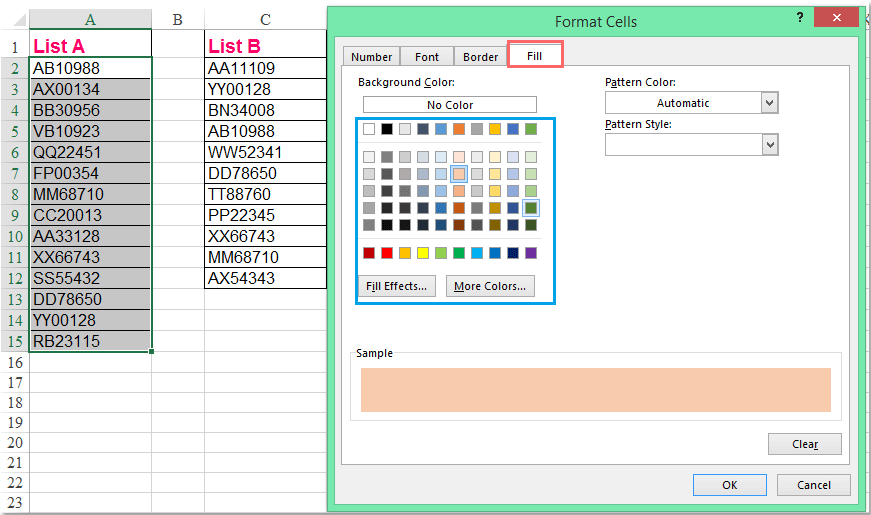
4. Այնուհետեւ կտտացրեք OK > OK երկխոսությունները փակելու համար, և այժմ դուք կարող եք տեսնել, թե ինչպես A ցուցակում և B ցուցակում նշված արժեքները ընդգծված են A ցուցակից, տես նկարի նկարը.

ՆշումԵթե ցանկանում եք ընդգծել B ցուցակում կրկնօրինակ արժեքները, պարզապես պետք է նախ ընտրեք B ցուցակը և փոխեք բջիջների հղումները բանաձևում հետևյալ կերպ. = ՀԱՇԻՎ (C2, $ A $ 2: $ A $ 15,0) է Ձևաչափման նոր կանոն երկխոսություն:
Համեմատեք երկու սյունակ և ընդգծեք բջիջները, եթե կրկնօրինակում եք մեկ այլ սյունակում
Եթե Ձեզ անհրաժեշտ է համեմատել երկու սյունակներ և ընդգծել բջիջների արժեքները, եթե կրկնօրինակեք մեկ այլ սյունակում, ապա Excel- ի համար նախատեսված գործիքներ's Ընտրեք նույն և տարբեր բջիջները առանձնահատկությունը կարող է օգնել ձեզ արագ և հեշտությամբ ավարտել այս գործը: Ներբեռնեք և անվճար փորձեք Kutools- ը Excel- ի համար:
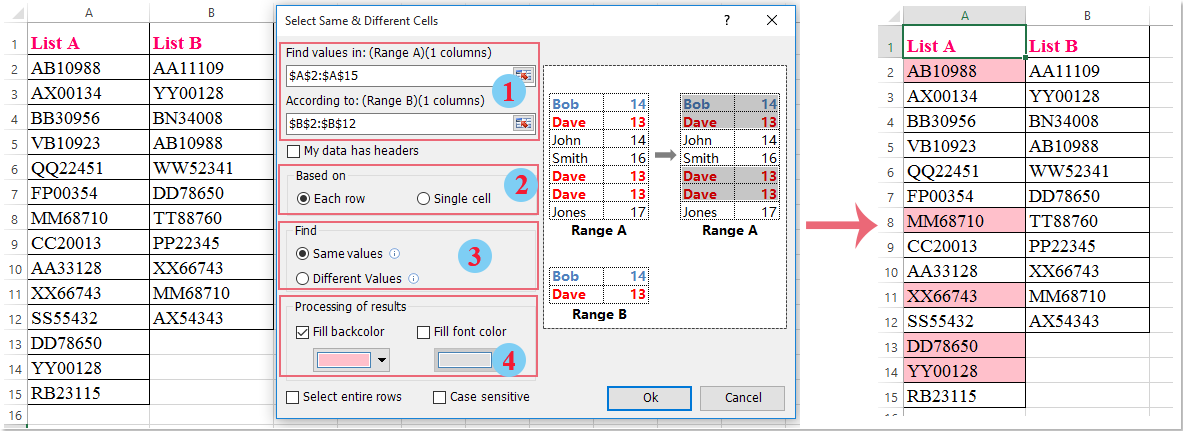
Նշեք բջիջները, եթե կրկնօրինակում եք այլ սյունակում Kutools- ի համար Excel- ը
Եթե դուք հմտ չեք պայմանական ձևաչափման բանաձևերին, ապա ես կարող եմ խորհուրդ տալ մի հարմար գործիք ՝Excel- ի համար նախատեսված գործիքներԻր Ընտրեք նույն և տարբեր բջիջները օգտակար, դուք կարող եք արագորեն ընդգծել նույն արժեքը մեկ այլ սյունակում `առանց որևէ բանաձևի:
Տեղադրելուց հետո Excel- ի համար նախատեսված գործիքներխնդրում եմ արեք հետևյալը.
1: Սեղմեք Կուտոլս > ընտրել > Ընտրեք նույն և տարբեր բջիջները, տես նկարի նկարը.

2, Մեջ Ընտրեք նույն և տարբեր բջիջները երկխոսության տուփ, խնդրում ենք կատարել հետևյալ գործողությունները.
(1.) Ընտրեք երկու միջակայքերը, որոնք ցանկանում եք համեմատել Գտեք արժեքներ ներսում և Ըստ տուփեր առանձին;
(2.) Ընտրեք Յուրաքանչյուր տող տակ Հիմնված Բաժին;
(3.) Ընտրեք Նույն արժեքները ձեւը Գտնել Բաժին;
(4.) Ապա նշեք ֆոնի գույնը կամ տառատեսակի գույնը, որը ցանկանում եք ընդգծել դրա տակ գտնվող արժեքները Արդյունքների մշակում.
3, Պարամետրերն ավարտելուց հետո սեղմեք Ok կոճակը, և արագ վանդակը դուրս կգա ՝ հիշեցնելու համար, թե որքան համապատասխան բջիջներ են ընտրված և ընդգծված, կտտացրեք OK երկխոսությունները փակելու համար, ապա կրկնօրինակների արժեքները պահվում են ընտրված և ընդգծված A ցուցակում, տես նկարի նկարը.

ՆշումԲ ցուցակում կրկնօրինակ արժեքներն ընդգծելու համար խնդրում ենք փոխել միջակայքերը ՝ Գտեք արժեքներ ներսում և Ըստ երկխոսության վանդակում:
Ներբեռնեք և անվճար փորձեք Kutools- ը Excel- ի համար:
Դեմո. Նշեք բջիջները, եթե կրկնօրինակեք այլ սյունակում Kutools- ի համար Excel- ի համար
Առնչվող հոդվածներ քանակը:
Ինչպե՞ս ստուգել / գտնել, արդյոք արժեքը գոյություն ունի մեկ այլ սյունակում:
Ինչպե՞ս համեմատել Excel- ի երկու սյունակները և ցուցակների տարբերությունները:
Ինչպե՞ս առանձնացնել բջիջները, եթե ոչ Excel- ի մեկ այլ սյունակում:
Գրասենյակի արտադրողականության լավագույն գործիքները
Լրացրեք ձեր Excel-ի հմտությունները Kutools-ի հետ Excel-ի համար և փորձեք արդյունավետությունը, ինչպես երբեք: Kutools-ը Excel-ի համար առաջարկում է ավելի քան 300 առաջադեմ առանձնահատկություններ՝ արտադրողականությունը բարձրացնելու և ժամանակ խնայելու համար: Սեղմեք այստեղ՝ Ձեզ ամենաշատ անհրաժեշտ հատկանիշը ստանալու համար...

Office Tab- ը Tabbed ինտերֆեյսը բերում է Office, և ձեր աշխատանքը շատ ավելի դյուրին դարձրեք
- Միացնել ներդիրներով խմբագրումը և ընթերցումը Word, Excel, PowerPoint- ով, Հրատարակիչ, Access, Visio և Project:
- Բացեք և ստեղծեք բազմաթիվ փաստաթղթեր նույն պատուհանի նոր ներդիրներում, այլ ոչ թե նոր պատուհաններում:
- Բարձրացնում է ձեր արտադրողականությունը 50%-ով և նվազեցնում մկնիկի հարյուրավոր սեղմումները ձեզ համար ամեն օր:

